Простой монтаж в Sony Vegas
Sony Vegas PRO — профессиональная программа для многодорожечной записи, редактирования и монтажа видео и аудио потоков. Инструменты, содержащиеся в 'Vegas Pro', дают возможность редактирования, и обработки в реальном времени форматов DV, AVCHD, HDV, SD/HD-SDI и XDCAM™, точную корректировку аудио, создание объёмного звука и двухслойных DVD. Вы можете прожечь Blu-ray диски прямо с таймлайн для сохранения записи в высоком качестве. Создание стандартных DVD со сложным видео, субтитрами, многоязычным меню и добавление комментариев не составит никакого труда.
1.Открываем программу. Видим такую картину:
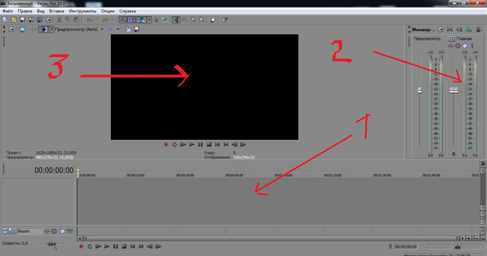
Цифрой 1 обозначена так называемая тайм лайн, 2 - звук, 3 - экран. Для начального уровня этого достаточно.
2.Видео становится на тайм лайн. Автоматически возникают две дорожки - видео дорожка и звуковая (под ней).
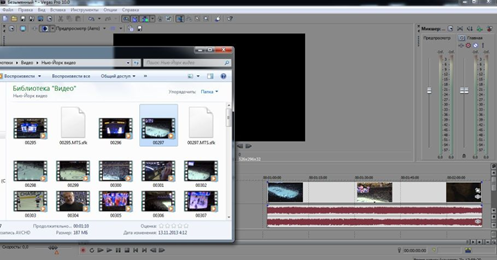
3.Подвигаем эти дорожки к самому началу, влево. У нас вертикальный бегунок (тонкая черная линия) стоит на начале и уже на экране программы видна картинка. Двигая бегунок вправо-влево, мы меняем картинку. Можно двигать мышкой, можно стрелочками в правом нижнем углу клавиатуры, можно просто включать просмотр под экраном. Очень важно! Колесиком мыши вы можете увеличивать-уменьшать общую картину вашего видео и масштаб дорожек. Полезно для точной работы над материалом. Вперед колесико - увеличиваем масштаб, назад - уменьшаем.
4.Теперь немного о звуке. Цифрами показаны желтый цвет - уровень звука. Если сильно желтый - то нежелательно, зашкаливает. Красный вообще не допускается.
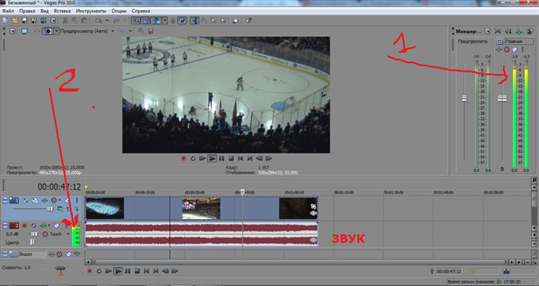
5.Если вас не устраивает какой-то кусок видео или звука, то как от него избавиться?
Тут тоже просто. Наводим вертикальный бегунок (тонкая черная линия) в нужно место. Лучше тут пользоваться стрелками на клавиатуре - точно подогнать место. На экране смотрим - что и как меняется. И когда подогнали - хоп! - нажимаем на клавиатуре букву S.
Порезали ваше видео. Левой кнопкой мыши отодвигаем немного ненужные куски и правой выделяем и удаляем.
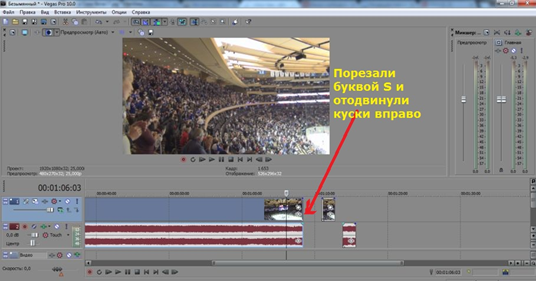
6.Я обычно накладываю куски друг на друга для красивого перехода. Просто: левой кнопкой мыши потянул фрагмент справа налево и зашел на предыдущий. Тут же вы видите - на сколько времени будет наложение.
Я обычно делаю на секунду. Но можно и на две-три, как вам будет угодно. Даже сотые доли можно регулировать (не забываем о колесике мыши - увеличиваем!)
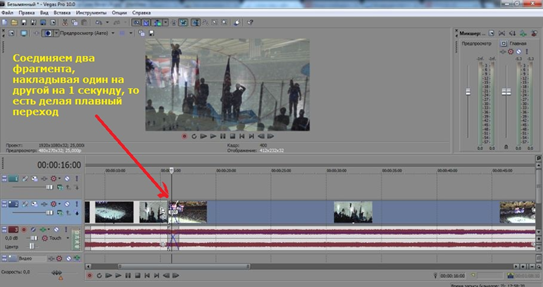
7.Ниже показаны настройки, по которым вы будете писать ваше видео. Чтобы оно получилось хорошим, не было черных рамок вокруг сюжета и тд и тп.
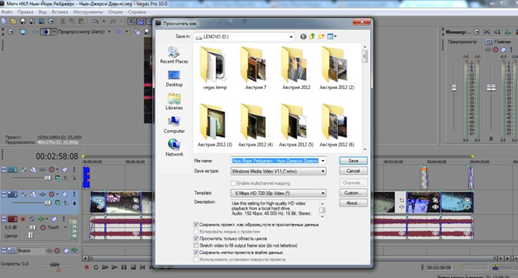
Это основы создания простого видео монтажа, дальше только ваша фантазия, работая в этой программе я каждый раз нахожу что-то новое.
